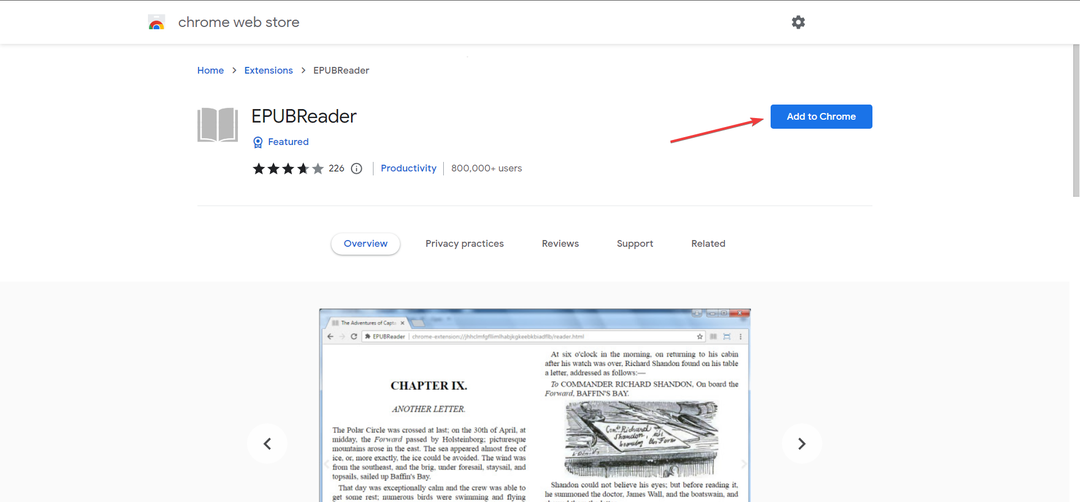Windows sākotnēji neatbalsta EPUB
- Lai atvērtu EPUB failus operētājsistēmā Windows 11, varat lejupielādēt trešās puses programmu, instalēt pārlūkprogrammas paplašinājumu vai konvertēt failu atbalstītā formātā.
- Turpiniet lasīt, lai uzzinātu labākās iespējas!
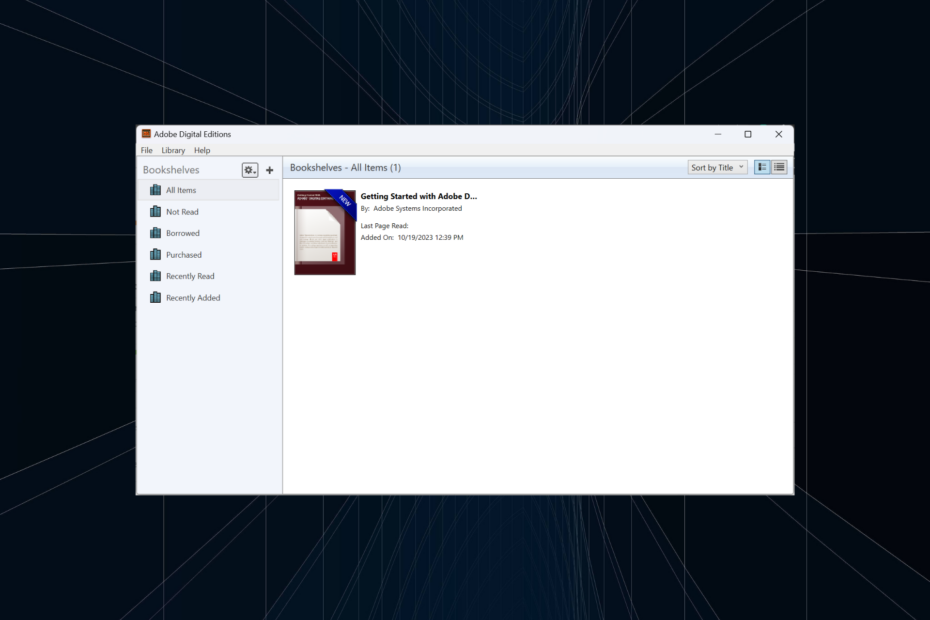
Operētājsistēmā Windows 11 nevar piekļūt EPUB vai elektroniskās publikācijas formātam, kas ir saistīts ar e-grāmatām, izmantojot iebūvētās lietotnes. Lai gan Microsoft Edge iepriekš atbalstīja formātu, funkcionalitāte tika pārtraukta pēc pārejas uz Chromium projektu.
Kindle sākotnēji neatbalstīja EPUB failu formātus, taču pēc vairākiem neseniem paziņojumiem tika apstiprināts, ka EPUB aizstās MOBI faila paplašinājumu Amazon e-grāmatu lasītājā.
Kā lasīt e-grāmatas operētājsistēmā Windows 11?
Ir vairāki veidi, kā atvērt e-grāmatas operētājsistēmā Windows 11, un tas viss ir atkarīgs no e-grāmatu faila formāta. Ja tas ir populārs faila paplašinājums, piemēram, PDF vai DOCX, varat izmantot attiecīgi Microsoft Edge vai Office 365.
Kā mēs pārbaudām, pārskatām un vērtējam?
Pēdējos 6 mēnešus esam strādājuši, lai izveidotu jaunu satura veidošanas pārskatīšanas sistēmu. Izmantojot to, mēs pēc tam esam pārveidojuši lielāko daļu rakstu, lai sniegtu faktiskas praktiskas zināšanas par mūsu izstrādātajām ceļvežiem.
Sīkāku informāciju varat lasīt kā mēs pārbaudām, pārskatām un vērtējam pakalpojumā WindowsReport.
Dažiem formātiem, piemēram, EPUB, ASCM un MOBI, jums būs nepieciešama trešās puses lietotne. Lai gan ASCM gadījumā jums, iespējams, būs jāautorizē dators, lai lasītu Adobe DRM aizsargātos vienumus.
Kā atvērt EPUB failu operētājsistēmā Windows 11?
- Kā atvērt EPUB failu operētājsistēmā Windows 11?
- 1. Izmantojiet trešās puses lasītāju
- 2. Instalējiet pārlūkprogrammas paplašinājumu
- 3. Konvertējiet failu lasāmā formātā
- Vai es varu konvertēt EPUB uz PDF?
1. Izmantojiet trešās puses lasītāju
- Iet uz Adobe oficiālā vietneun noklikšķiniet uz Windows saites blakus Lejupielādēt digitālo izdevumu.
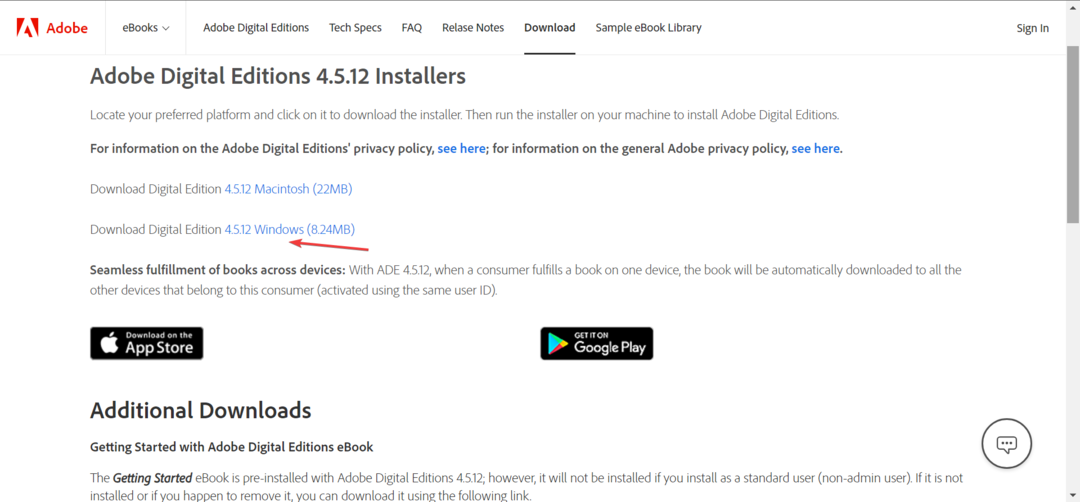
- Pēc lejupielādes veiciet dubultklikšķi uz iestatīšanas faila un piekrītiet licences noteikumiem.
- Tagad pārliecinieties, vai ir atzīmēta izvēles rūtiņa Saistiet .ascm un .epub failu tipus ir atzīmēts, un izpildiet ekrānā redzamos norādījumus, lai pabeigtu instalēšanu Adobe Digital Editions.
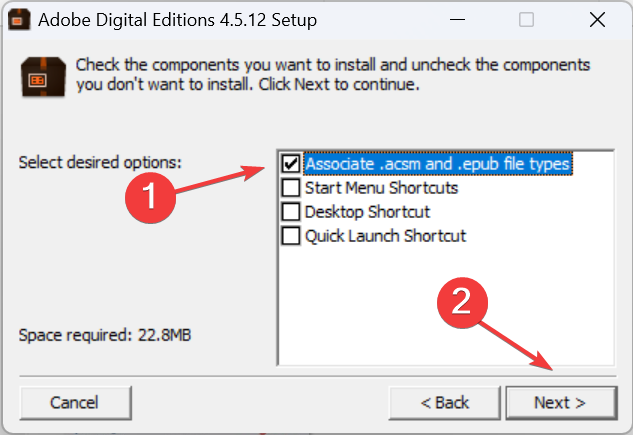
- Palaidiet programmu, noklikšķiniet uz Fails izvēlni un izvēlieties Pievienot bibliotēkai.
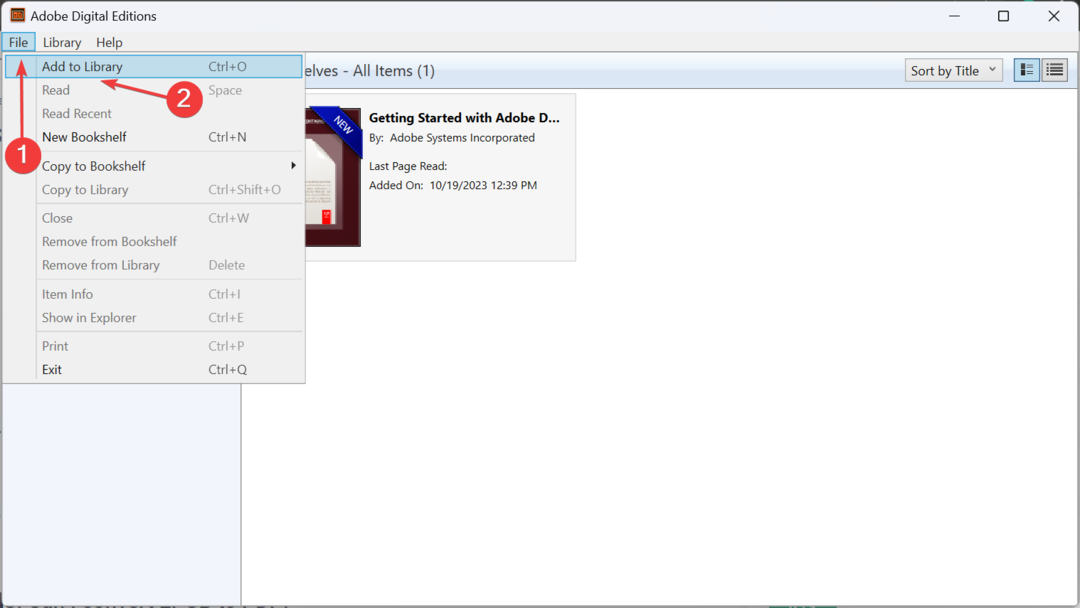
- Pēc tam atrodiet EPUB failu, atlasiet to un noklikšķiniet uz Atvērt.
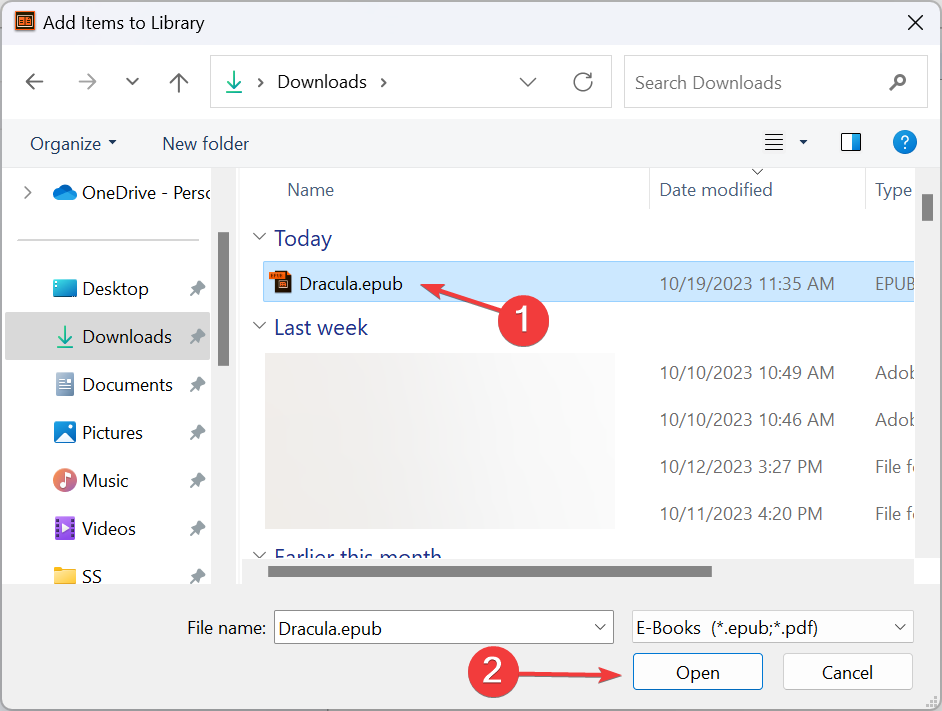
- Tagad failam jābūt pieejamam lasīšanai Adobe Digital Editions.
Ja vēlaties atvērt digitālu grāmatu, īpaši tādu, kurā tiek izmantoti ASCM, EPUB vai PDF paplašinājumi, Adobe Digital Editions ir labākā izvēle. Turklāt ir vairākas citas uzticami EPUB lasītāji operētājsistēmā Windows 11 nevainojamai lasīšanas pieredzei.
2. Instalējiet pārlūkprogrammas paplašinājumu
Šeit uzskaitītās darbības ir paredzētas pārlūkam Chrome, lai gan EPUBReader paplašinājums ir pieejams visām populārajām pārlūkprogrammām.
- Palaidiet Google Chrome un atveriet Chrome interneta veikala lapa EPUBReader.
- Noklikšķiniet uz Pievienot pārlūkam Chrome pogu.
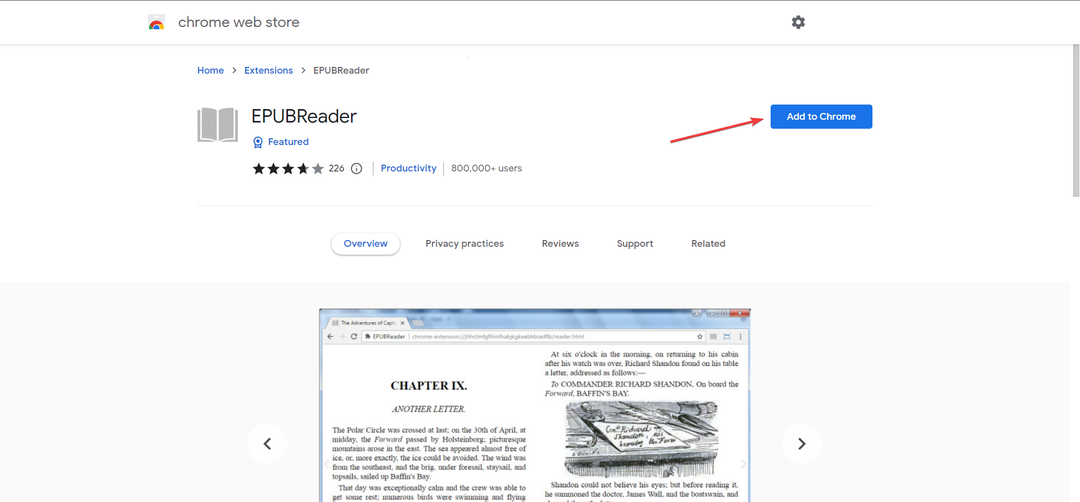
- Klikšķiniet uz Pievienojiet paplašinājumu apstiprinājuma uzvednē.
- Tagad ar peles labo pogu noklikšķiniet uz EPUB faila un izvēlieties Atvērt arun pēc tam izlaižamajā izvēlnē atlasiet savu pārlūkprogrammu. Ja tas neparādās uzreiz, noklikšķiniet uz Izvēlieties citu lietotni un pēc tam atlasiet pārlūkprogrammu vai atrodiet to manuāli.
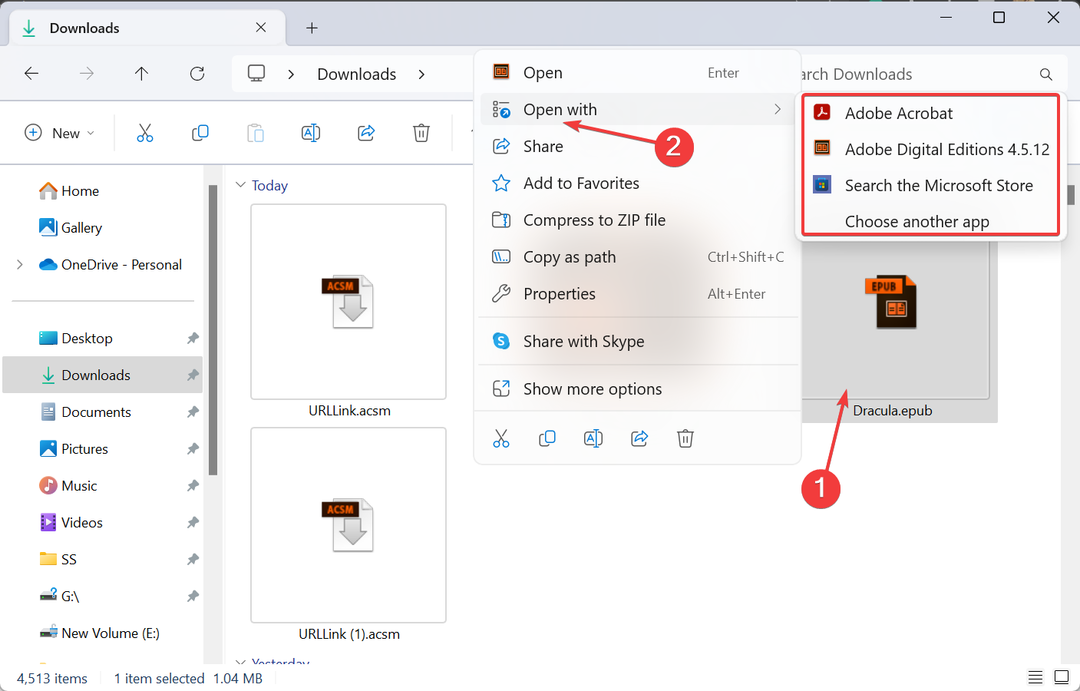
- Kad jūs to darāt pirmo reizi, tas lūgs piekļuvi failu URL. Klikšķiniet uz Iestatīt piekļuvi failiem turpināt.
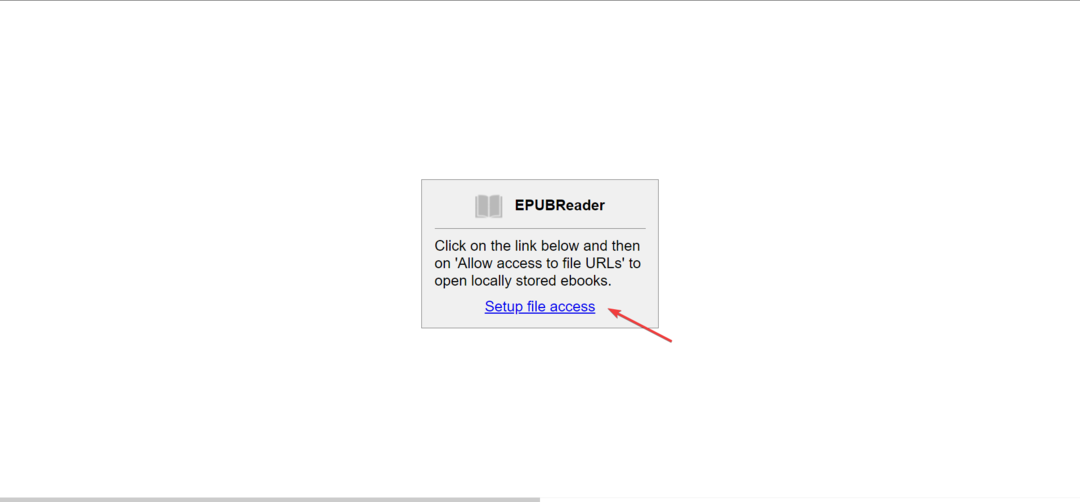
- Pēc tam iespējojiet slēdzi Atļaut piekļuvi failu URL.
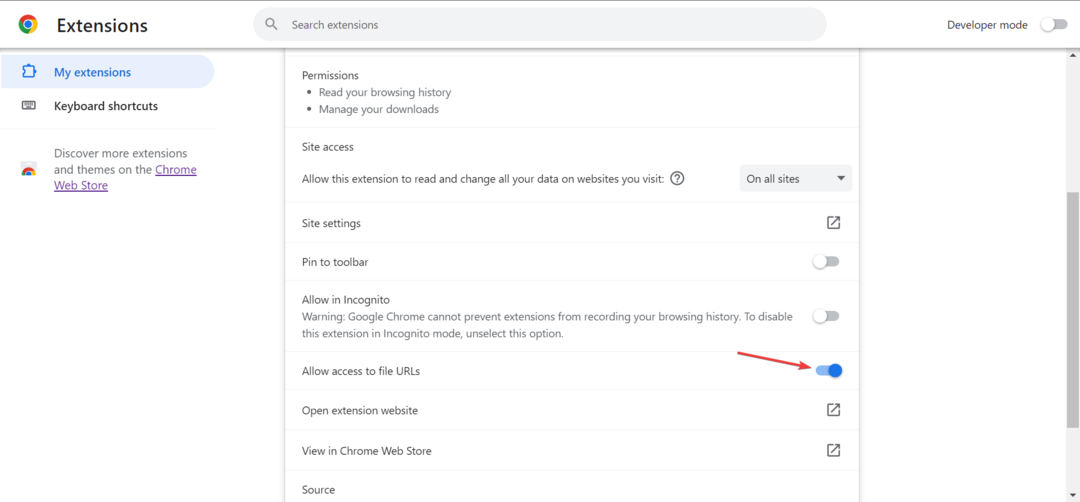
Tagad pārlūkprogrammā Google Chrome varat atvērt jebkurus failus ar EPUB paplašinājumu. Citām pārlūkprogrammām paplašinājums būs jālejupielādē atsevišķi. Šeit ir tiešās lejupielādes saites:
- Mozilla Firefox: EPUBReader paplašinājums
- Microsoft Edge: EPUBReader paplašinājums
- Opera: EPUBReader paplašinājums
- Kā atvērt XML failu operētājsistēmā Windows 11
- Atrisināts: VAIO neizdevās startēt sistēmu Windows
- Kur tiek glabāti fonti operētājsistēmās Windows 10 un 11?
- Atrisināts: Overwatch 2 turpina avarēt operētājsistēmā Windows 11
3. Konvertējiet failu lasāmā formātā
Ja digitālo grāmatu skatīšanai nevēlaties izmantot trešās puses lietotni vai paplašinājumu, vienmēr ir iespēja tās pārveidot atbalstītā formātā, piemēram, PDF.
Un mēs iesakām izmantot efektīva e-grāmatu konvertēšanas programmatūra par to pašu. Tie atbalsta plašu formātu klāstu un ir viegli lietojami. Turklāt, vienkārši mainot paplašinājumu uz EPUB, tas nedarbosies un padarīs failu nelasāmu.
Vai es varu konvertēt EPUB uz PDF?
Jā, varat konvertēt EPUB par PDF un vairākiem citiem formātiem, tostarp DOCX, AZW, MOBI, TPZ un TXT. Ir pieejamas vairākas iespējas, tostarp lejupielādējama programmatūra un vietnes.
EPUB atbalsta atteikšanās no Microsoft Edge nenozīmē, ka jūs vairs nevarat tos atvērt. Ir vairāki citi iespējas piekļūt EPUB failiem pieejams. Atcerieties, ka formāts ir vispārpieņemts un ir šeit, lai paliktu!
Tagad, kad zināt, kā atvērt EPUB failus sistēmā Windows, iecienītāko grāmatu lasīšana vairs nesagādās grūtības!
Ja jums rodas jautājumi vai vēlaties kopīgot savus e-grāmatu ieteikumus ar kopienu, ierakstiet komentāru tālāk.